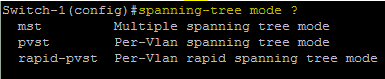1- Technologie Etherchannel
EtherChannel est une technologie d’agrégation de liens qui permet d’assembler plusieurs liens physiques Ethernet identiques en un seul lien logique. On l’appelle aussi bonding, LAG, etherchannel, ou encore portchannel.
Le but est d’augmenter la vitesse et la tolérance aux pannes entre les commutateurs, les routeurs et les serveurs. Elle permet de simplifier une topologie Spanning-Tree en diminuant le nombre de liens.
Un lien EtherChannel groupe de 2 à 8 liens actifs de 100 Mbit/s, 1 Gbit/s et 10 Gbit/s, plus éventuellement de 1 à 8 liens inactifs en réserve qui deviennent actifs quand des liens actifs sont coupés.
EtherChannel est principalement utilisé sur la dorsale du réseau local, dans le “switch block” entre la couche Access et Distribution, mais on peut aussi l’utiliser pour connecter des postes d’utilisateurs, des serveurs.
La technologie EtherChannel a été inventée par la société Kalpana au début des années 1990. Cette société a ensuite été acquise par Cisco Systems en 1994. En 2000, l’IEEE a publié le standard 802.3ad, qui est une version ouverte de EtherChannel.
1-1 Disponibilité dans le LAN
Couche Protocole/Solutions Délais de reprise
L1 Etherchannel Plus ou moins 1 seconde pour rediriger le trafic sur un lien alternatif
L2 Rapid Spanning Tree Quelques secondes
L3 First Hop Redundancy Protocols comme HSRP, VRRP, GLBP 10 secondes par défaut ..
L3 Protocoles de routage En dessous de la seconde avec OSPF ou EIGRP
1-2 Configuration Cisco
Sur une interface, on indique à quel Groupe Etherchannel elle appartient. On trouvera des configurations :
- Statique
- Dynamique, via un protocole qui négocie l’agrégation :
- Port Aggregation Protocol (PAgP)
- Link Aggregation Control Protocol (LACP).
1-3 EtherChannel et IEEE 802.3ad
Les protocoles EtherChannel et IEEE 802.3ad sont très semblables et accomplissent le même but.
Il y a néanmoins quelques différences entre les deux :
- EtherChannel est un protocole propriétaire de Cisco, alors que 802.3ad est un standard ouvert
- EtherChannel nécessite de configurer précisément le commutateur, alors que 802.3ad n’a besoin que d’une configuration initiale
- EtherChannel prend en charge plusieurs modes de distribution de la charge sur les différents liens, alors que 802.3ad n’a qu’un mode standard
- EtherChannel peut être configuré automatiquement à la fois par LACP et par PAgP, tandis que 802.3ad ne peut l’être que par LACP.
2 Configuration Etherchannel en Cisco IOS
2-1 Configuration L2
Switch(config)# interface range fa0/1 – 4 {we can use the range or single interface}
Switch(config-if-range)# channel-group [1 – 6] mode [auto | desirable | on | active | passive]
- Le nombre de “channel-group” disponible dépend du type de commutateur.
- Les modes “auto” (passif) et “desirable” (inconditionnellement) activent PAgP.
- “Active” (inconditionnellement) et “passive” activent LACP.
- Le mode “on” force l’interface à se lier sans PAgP ou LACP
(config-if-range)#channel-group 1 mode ?
active Enable LACP unconditionally
auto Enable PAgP only if a PAgP device is detected
desirable Enable PAgP unconditionally
on Enable Etherchannel only
passive Enable LACP only if a LACP device is detected
Cette commande créera une interface Port-Channel 1 avec une méthode de configuration obligatoire.
La configuration des paramètres Duplex, vitesse, Spanning-Tree, Access ou Trunk doivent être identiques sur les interfaces physiques du channel-group et l’interface Port-Channel.
Le tableau suivant donne les possibilités de configuration :
Interface X Interface Y Protocole
Desirable Desirable PAgP
Desirable Auto PAgP
Active Active LACP
Active Passive LACP
Auto en PAgP et Passive en LACP de part et d’autre des interfaces ne monte pas le Port-Channel créé.
2-2 Diagnostic L2
Switch# show interface etherchannel
Switch# show etherchannel [summary | port | load-balance | port-channel | detail]
Switch# show [pagp | lacp ] neighbors
2-3 Configuration L3
Désactivation switchport sur les interfaces physiques et configuration du mode Etherchannel “on” (Etherchannel sans LACP ou PAgP) :
SW0(config)#interface range g0/0-1
SW0(config-if-range)#no switchport
SW0(config-if-range)#no ip add
SW0(config-if-range)#channel-group 1 mode on
Désactivation switchport et adresse IP sur le port Etherchannel
SW0(config)#interface Po1
SW0(config-if)#no switchport
SW0(config-if)#ip add 192.168.2.1 255.255.255.0
Les interfaces doivent avoir des paramètres speed et mode identiques.
3 Exemple de configuration
L’image vios_l2-adventerprisek9-m.03.2017.qcow2 est une des images IOSv qui permet de réaliser cet exercice en lab.
3-1 Topologie
- Vlan 10 (G3/0), VLAN 20 (G3/1) sur SW0 et sur SW1
- SW0 STP root primary vlan 10, root secondary vlan 20
- SW1 STP root primary vlan 20, root secondary vlan 10
- Po1 sur SW0 et SW1 (G0/0 et G0/1) en mode Trunking
- Po2 sur SW0 et SW1 (G0/2 et G0/3) en mode Trunking
- PC1 connecté sur G3/0 de SW0 : 192.168.10.1/24
- PC2 connecté sur G3/1 de SW0 : 192.168.20.1/24
- PC3 connecté sur G3/0 de SW1 : 192.168.10.2/24
- PC4 connecté sur G3/1 de SW1 : 192.168.20.2/24
3-2 Configuration des VLANs
Sur SW0 et sur SW1 :
(config)#vlan 10
(config-vlan)#exit
(config)#vlan 203-3 Configuration de Spanning-Tree
Sur SW0 :
SW0(config)#spanning-tree vlan 10 root primary
SW0(config)#spanning-tree vlan 20 root secondary
Sur SW1 :
SW1(config)#spanning-tree vlan 20 root primary
SW1(config)#spanning-tree vlan 10 root secondary
3-4 Configuration des ports Access
Sur SW0 et sur SW1 :
(config)#int G3/0
(config-if)#switchport mode access
(config-if)#switchport access vlan 10
(config-if)#exit
(config)#int G3/1
(config-if)#switchport mode access
(config-if)#switchport access vlan 20
(config-if)#exit
3-5 Configuration Etherchannel
Sur SW0 et sur SW1 :
(config)#interface range G0/0-1
(config-if-range)#shutdown
(config-if-range)#switchport trunk encapsulation dot1q
(config-if-range)#switchport mode trunk
(config-if-range)#channel-group 1 mode desirable
(config-if-range)#no shutdown
(config-if-range)#exit
(config)#interface Po1
(config-if)#switchport trunk encapsulation dot1q
(config-if)#switchport mode trunk
(config-if)#exit
(config)#interface range G0/2-3
(config-if-range)#shutdown
(config-if-range)#switchport trunk encapsulation dot1q
(config-if-range)#switchport mode trunk
(config-if-range)#channel-group 2 mode active
(config-if-range)#no shutdown
(config-if-range)#exit
(config)#interface Po2
(config-if)#switchport trunk encapsulation dot1q
(config-if)#switchport mode trunk
(config-if)#exit
3-6 Diagnostic Spanning-Tree
Sur SW0 :
SW0#sh spanning-tree vlan 10
VLAN0010
Spanning tree enabled protocol ieee
Root ID Priority 24586
Address 007c.efbd.6900
This bridge is the root
Hello Time 2 sec Max Age 20 sec Forward Delay 15 sec
Bridge ID Priority 24586 (priority 24576 sys-id-ext 10)
Address 007c.efbd.6900
Hello Time 2 sec Max Age 20 sec Forward Delay 15 sec
Aging Time 15 sec
Interface Role Sts Cost Prio.Nbr Type
------------------- ---- --- --------- -------- --------------------------------
Gi3/0 Desg FWD 4 128.13 P2p
Po1 Desg FWD 3 128.65 P2p
Po2 Desg FWD 3 128.66 P2p
SW0#sh spanning-tree vlan 20
VLAN0020
Spanning tree enabled protocol ieee
Root ID Priority 24596
Address 007c.efaa.5600
Cost 3
Port 65 (Port-channel1)
Hello Time 2 sec Max Age 20 sec Forward Delay 15 sec
Bridge ID Priority 28692 (priority 28672 sys-id-ext 20)
Address 007c.efbd.6900
Hello Time 2 sec Max Age 20 sec Forward Delay 15 sec
Aging Time 15 sec
Interface Role Sts Cost Prio.Nbr Type
------------------- ---- --- --------- -------- --------------------------------
Gi3/1 Desg LRN 4 128.14 P2p
Po1 Root FWD 3 128.65 P2p
Po2 Altn BLK 3 128.66 P2p
Sur SW1 :
SW1#show spanning-tree vlan 10
VLAN0010
Spanning tree enabled protocol ieee
Root ID Priority 24586
Address 007c.efbd.6900
Cost 3
Port 65 (Port-channel1)
Hello Time 2 sec Max Age 20 sec Forward Delay 15 sec
Bridge ID Priority 28682 (priority 28672 sys-id-ext 10)
Address 007c.efaa.5600
Hello Time 2 sec Max Age 20 sec Forward Delay 15 sec
Aging Time 300 sec
Interface Role Sts Cost Prio.Nbr Type
------------------- ---- --- --------- -------- --------------------------------
Gi3/0 Desg FWD 4 128.13 P2p
Po1 Root FWD 3 128.65 P2p
Po2 Altn BLK 3 128.66 P2p
SW1#show spanning-tree vlan 20
VLAN0020
Spanning tree enabled protocol ieee
Root ID Priority 24596
Address 007c.efaa.5600
This bridge is the root
Hello Time 2 sec Max Age 20 sec Forward Delay 15 sec
Bridge ID Priority 24596 (priority 24576 sys-id-ext 20)
Address 007c.efaa.5600
Hello Time 2 sec Max Age 20 sec Forward Delay 15 sec
Aging Time 300 sec
Interface Role Sts Cost Prio.Nbr Type
------------------- ---- --- --------- -------- --------------------------------
Gi3/1 Desg FWD 4 128.14 P2p
Po1 Desg FWD 3 128.65 P2p
Po2 Desg FWD 3 128.66 P2p
4- Fonctionnalités avancées
On citera ici quelques fonctionnalités avancées en dehors des sujets du CCNA :
- On peut répartir la charge de liens Etherchannel sur plusieurs commutateurs (switches stackables ou des plateformes VSS pour “Virtual Switching System”).
- La distribution du trafic sur plusieurs liens Etherchannel dépend d’un algorithme de Hash dont la méthode est configurable.
- La fonctionnalité “Etherchannel Guard” permet d’éviter des erreurs de configuration (commande
spanning-tree etherchannel guard misconfig).